Qu'est-ce que SLUI.Exe sous Windows et est-ce sûr?
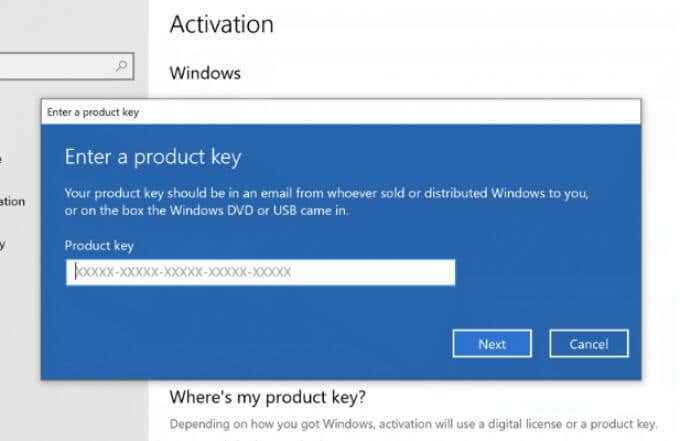
- 4478
- 1069
- Rayan Lefebvre
Le démarrage d'un PC Windows active les milliards de lignes de code compilées dans divers fichiers exécutables et processus système qui sous-tendent le système d'exploitation Windows. Certains de ces processus sont plus importants que d'autres, du noyau du système Windows en haut de l'application de contrôle du smartphone de votre téléphone en bas.
Cependant, l'un des processus système moins connus sur un PC Windows 10 est slii.exe. Ce processus est responsable de l'activation de la licence Windows 10, y compris la vérification si votre licence est authentique. Si vous voulez en savoir plus sur SLUI.Exe, voici ce que vous devez savoir.
Table des matières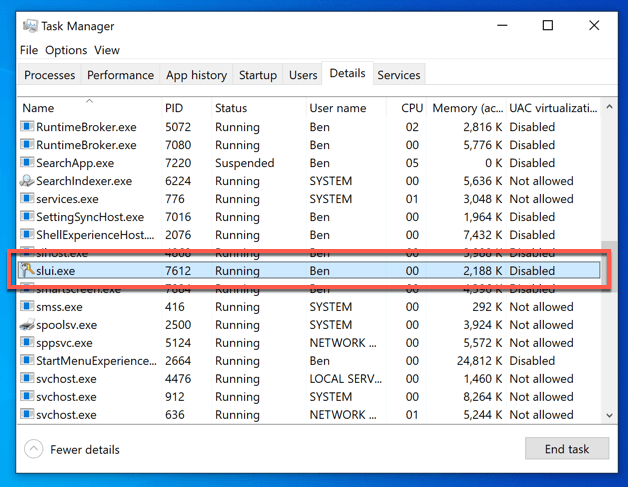
C'est là que SLUI.EXE entre en jeu. Ce processus s'exécutera lorsque vous essaierez de modifier votre clé de produit Windows 10 ou si vous essayez d'activer Windows. Windows peut également exécuter ce processus automatiquement à tout moment pour vérifier que votre licence est authentique, active et prête à l'emploi.
En tant que véritable processus système, SLUI.EXE est complètement sûr à exécuter. La seule exception à cela, cependant, est si vous avez essayé de corriger ou de modifier le processus à l'aide d'outils d'activation en ligne. Ceux-ci peuvent parfois être emballés avec des logiciels malveillants, et les utiliser peut vous laisser sans choix que de réinitialiser ou de réinstaller Windows 10.
Comment désactiver ou supprimer les sluitans.EXE de Windows 10
Si vous envisagez d'essayer de supprimer, de désactiver ou d'interférer autrement avec le SLUI.Processus système EXE sur Windows 10, nos conseils sont simples: ne le faites pas.
Processus impliqués dans l'activation et l'octroi de licences de Windows 10 (y compris SLUI.exe) sont généralement protégés, considérés comme essentiels et ne devraient pas être interférés avec.
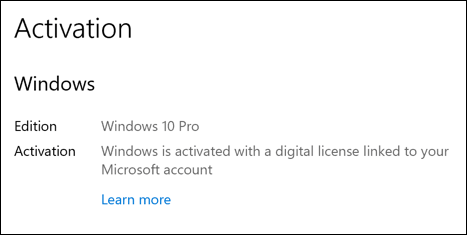
Cela pourrait faire révoquer Windows votre licence et restreindre votre accès aux fonctionnalités. Un PC Windows non activé n'est pas très utile. Bien qu'il existe des outils en ligne pour aider à contourner l'activation authentique, celles-ci ne sont pas recommandés Au fur et à mesure qu'ils visent les conditions d'utilisation Windows et peuvent endommager vos fichiers d'installation Windows.
Il n'y a aucun moyen de contourner.EXE et d'autres processus impliqués dans les licences et l'activation de Windows sont là pour rester. Bien que vous puissiez essayer de le contourner ou de le désactiver, cela met votre PC en danger et ne devrait pas être tenté en aucun cas.
Identifier le SLUI.Processus EXE dans le gestionnaire de tâches
Si vous voyez SLUI.EXE (ou le client d'activation de Windows en cours d'exécution dans le gestionnaire de tâches, vous pouvez être assuré qu'il est sûr de laisser l'exécution. Essayer de mettre fin au processus (ou de supprimer entièrement le fichier exécutable) est susceptible de se retourner et de vous forcer à restaurer votre PC vers des paramètres d'usine.
Si vous voulez vous assurer que le processus en cours d'exécution est authentique, vous pouvez le faire au sein de Task Manager lui-même. Vous souhaiterez peut-être le faire si vous avez déjà essayé de contourner le système de licence authentique Windows à l'aide d'outils d'activation en ligne, mais vous pouvez également le faire pour votre propre tranquillité d'esprit à tout moment.
- Pour ce faire, vous devrez d'abord ouvrir une nouvelle fenêtre de gestionnaire de tâches en cliquant avec le bouton droit sur le menu Démarrer ou la barre des tâches et la sélection Gestionnaire des tâches.
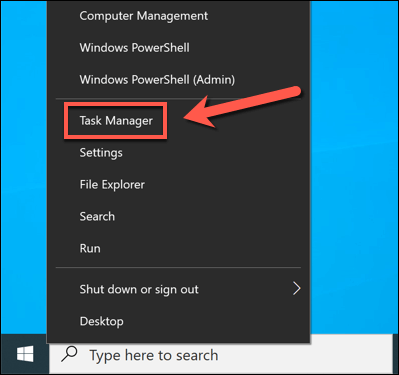
- Dans le Gestionnaire des tâches fenêtre, localiser Activation de Windows ou Client d'activation Windows dans le Processus languette. Alternativement, localisez slii.exe dans le Détails languette. Cliquez avec le bouton droit sur l'entrée, puis sélectionnez Lieu de fichier ouvert Pour ouvrir le dossier contenant SLUI.exe dans une nouvelle fenêtre d'explorateur de fichiers.
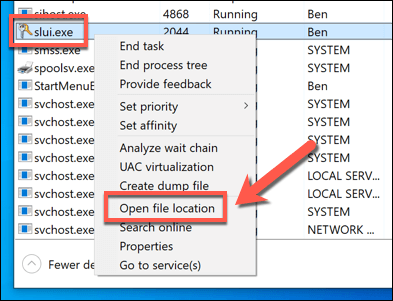
Le slui légitime.Le processus du système EXE se trouve dans le C: \ Windows \ System32 dossier. Si le SLUI en cours d'exécution.Le processus EXE est authentique, File Explorer ouvrira ce dossier et sélectionnera le slii.exe déposer. Si ce n'est pas le cas, ou si vous n'êtes toujours pas sûr, vous devrez planifier une analyse antivirus à l'aide de Microsoft Defender ou d'une autre application tierce.
Comment utiliser SLUI.exe pour activer ou modifier une licence Windows 10
Dans le cadre du système de licence pour Windows PCS, vous pouvez utiliser le SLUI.Processus EXE pour activer votre licence Windows 10 ou modifier votre clé de licence actuelle. Vous pouvez exécuter le processus manuellement à l'aide de l'exécution, mais la sélection de modification de votre licence dans le menu des paramètres de Windows 10 lancera également le SLUI.processus exe.
Lancement de SLUI.Exe en utilisant manuellement
- Pour exécuter SLUI.Exe manuellement, cliquez avec le bouton droit sur le menu Démarrer et sélectionnez le Courir option. Alternativement, appuyez sur le Windows + R touches sur votre clavier.
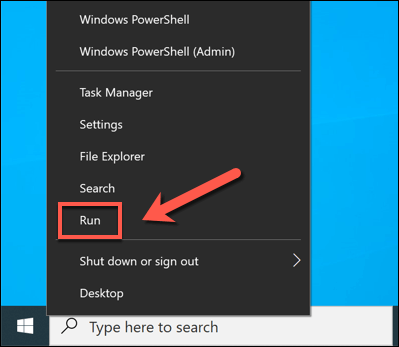
- Dans la boîte de dialogue Run, tapez slii (ou slii.exe) et sélectionner D'ACCORD Pour l'exécuter. Cela ouvrira le menu pertinent dans les paramètres Windows. Si vous avez du mal à activer Windows en ligne et nécessitez un support téléphonique pour vous aider à l'activer, tapez SLUI 4 plutôt.
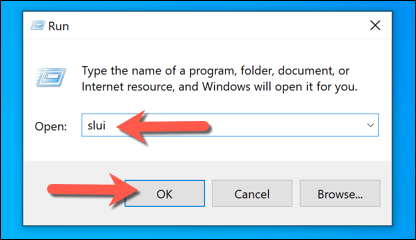
- Ce que vous voyez ensuite dépendra si votre PC a une licence actuelle ou non. Si votre PC n'a pas de licence actuelle, vous devrez en fournir un ici. S'il a une licence, vous pourrez le remplacer en tapant une nouvelle clé de licence dans la case fournie, puis en sélectionnant Suivant et suivre les instructions supplémentaires à l'écran.
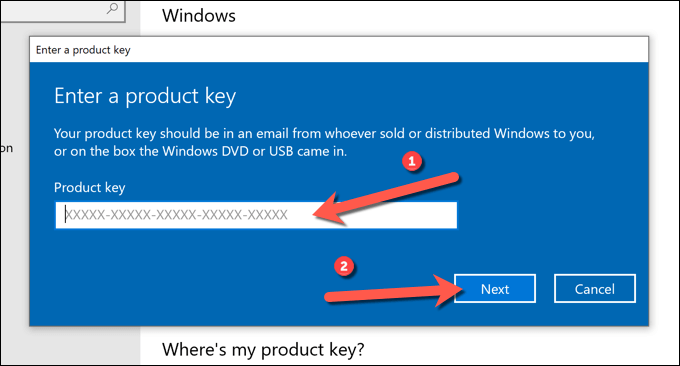
Lancement de SLUI.EXE à l'aide de paramètres Windows
- Pour lancer le SLUI.Processus EXE à l'aide des paramètres Windows et accéder aux différentes options pour activer ou modifier votre licence, cliquez avec le bouton droit sur le menu Démarrer et sélectionnez Paramètres.
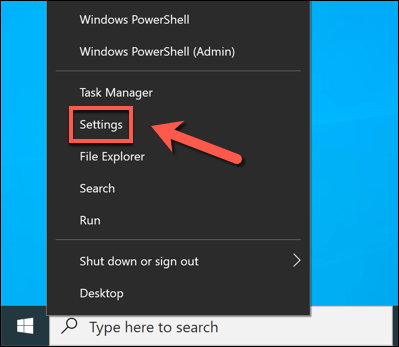
- Dans le Paramètres menu, sélectionner Mise à jour et sécurité > Activation. Le Activation Le menu changera d'apparence, selon que vous avez une véritable licence installée et activée ou non. Par exemple, pour modifier votre clé (et exécuter le SLUI.processus exe), sélectionnez le Changer la clé du produit option.
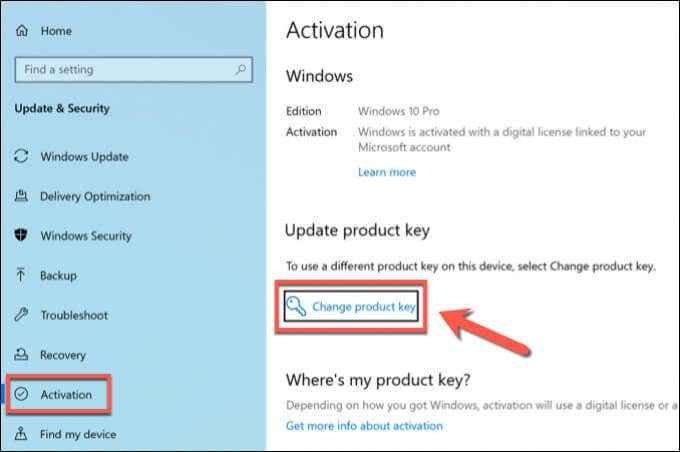
- Dans le Entrez une clé de produit boîte, saisissez une nouvelle clé de licence Windows 10 et sélectionnez Suivant Pour continuer, puis suivez toutes les instructions supplémentaires à l'écran pour terminer le processus.
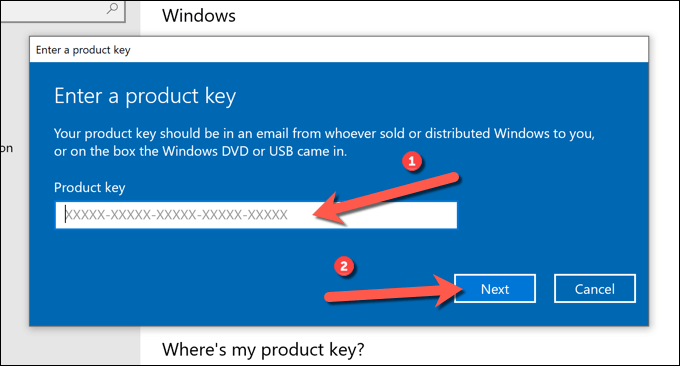
Utilisation d'un PC Windows 10 sous licence
Comme l'explique ce guide, le sluit.Le processus EXE est un composant vital de Windows 10. En tant que l'un des processus responsables de la licence du système, SLUI.EXE est l'un des plus protégés. Il est extrêmement improbable que SLUI.EXE est un risque de sécurité, mais si vous avez utilisé des outils d'activation en ligne, vous voudrez peut-être scanner votre PC pour des logiciels malveillants.
Vous pouvez également lier votre clé de produit Windows à votre compte, vous permettant de transférer votre clé lorsque vous réinitialisez ou mettez à niveau votre PC. Si cela ne fonctionne pas, cependant, vous pouvez toujours transférer votre licence Windows 10 à l'aide de SLUI.EXE et la clé de produit d'origine. Vous devrez peut-être vérifier que la clé prend en charge votre version de Windows, cependant.
- « Comment réparer le bootmgr est manquant dans Windows 10
- Le programme ne s'ouvrira pas lorsque vous cliquez dessus sous Windows 10? 7 façons de réparer »

